前言
这段时间在练习写C++和Python,用vscode这个开发工具,调试的时候遇到一些麻烦,浪费了很多时间,因此整理了这个文档。将详细的细节描述清楚,避免与我遇到同样问题的人踩坑。
1.开发环境的配置
vscode的开发环境配置非常的简单,只需要在插件中搜索c++的支持,此方法适用于任何其他语言,如下图,我们只添加C/C++这个插件,vscode就开始工作了。
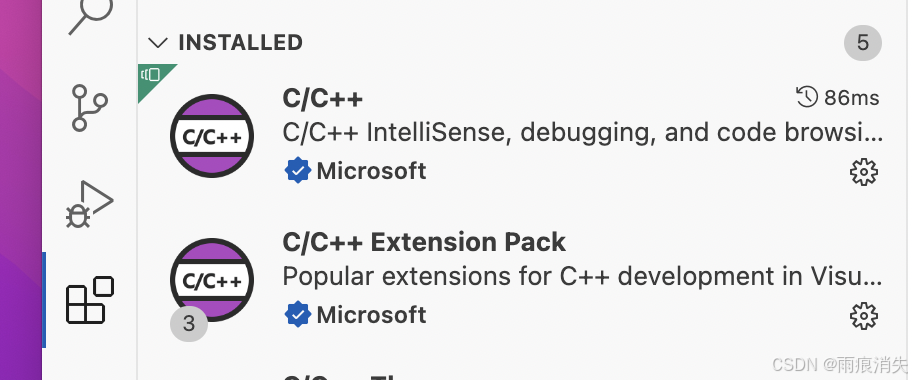
2.建立一个cpp文件来用于调试环境的测试
建立一个以.cpp结尾的文件,编写一段最简单的c++代码,例如打印一段文字,用于后续的测试
下面的代码使用标准输出stdio与iostream分别打印 hello world
cpp
#include <stdio.h>
#include <iostream>
typedef SetSpace::SetType SetType;
int main()
{
std::cout << "hello world!\n";
printf("hello world");
}3.调试环境的配置
在vscode中配置调试环境,有三个重要的文件 launch.json,task.json与c_cpp_properties.json
这三个配置文件的参数很多,但好在vscode会帮助我们去生成,我们只需要修改少数部分即可
下面列举出这三个文件如何自动生成以及修改
1.c_cpp_properties.json
我们通过快捷键command+shift+p打开命令行工具,在搜索框中输入edit,点击下方联想结果中的
以Edit Configuration..命名的选项。之后点击他,你会发现工作目录中会自动创建出c_cpp_properties.json.
可以看到这个文件主要是编译调试工具的目录配置,我没有做任何修改,它是可以正常工作的,
当然如果你的电脑不能,可以根据具体的本地环境做适当的参数调整,例如编译器的路径(compilerPath)等
java
{
"configurations": [
{
"name": "Mac",
"includePath": [
"${workspaceFolder}/**"
],
"defines": [],
"macFrameworkPath": [
"/Library/Developer/CommandLineTools/SDKs/MacOSX.sdk/System/Library/Frameworks"
],
"compilerPath": "/usr/bin/clang",
"cStandard": "c17",
"cppStandard": "c++17",
"intelliSenseMode": "macos-clang-arm64"
}
],
"version": 4
}2.task.json
可以通过与添加c_cpp_properties.json相同的方式添加,也可以打开编写好的.cpp文件,例如第二部创建的,然后点击右上角运行旁边的设置按钮,选中你想执行的调试程序,vscode会自动创建task.json。当然也可以通过task.json的Add configurtion按钮添加多种配置。
默认创建后的json如下,这里如果只需要编译单个文件则不需要做修改,如果需要编译多个.cpp文件,需要将args中的{file}修改为{workspaceFolder}/*.cpp
java
{
"type": "cppbuild",
"label": "C/C++: clang 生成活动文件",
"command": "/usr/bin/clang",
"args": [
"-fcolor-diagnostics",
"-fansi-escape-codes",
"-g",
"${file}",
"-o",
"${fileDirname}/${fileBasenameNoExtension}"
],
"options": {
"cwd": "${fileDirname}"
},
"problemMatcher": [
"$gcc"
],
"group": "build",
"detail": "调试器生成的任务。"
},3.launch.json
可以通过与添加c_cpp_properties.json相同的方式添加,也可以直接点击运行或调试按钮,在报错后,vscode会自动生成对应的配置文件,例如如果运行时选择的是c/c++ clang 那么vscode会自动生成clang相关的配置,如果选择的是gcc,那么vscode会自动生成gcc相关的配置。当然在launch.json页面也可以点击右下角Add Configuration按钮添加相关的配置。
默认生成的json文件program需要修改,vscode会在该key的value默认注明需要改成可执行文件的路径。我们要改成task.json中args的value中最后一个配置项,即可执行文件路径( {fileDirname}/{fileBasenameNoExtension} ),修改后 的json如下
java
{
"name": "cpp 调试",
"type": "cppdbg",
"request": "launch",
"program": "${fileDirname}/${fileBasenameNoExtension}",
"args": [],
"stopAtEntry": false,
"cwd": "${fileDirname}",
"environment": [],
"externalConsole": true,
"MIMode": "lldb",
"preLaunchTask": "C/C++: clang++ 生成活动文件"
}